也紀念我們永遠的朋友 李士傑先生(Shih-Chieh Ilya Li)。
Gnome、KDE 與 Cinnamon 的平鋪視窗控制
問題在哪?
在約十年前的過去,電腦螢幕的解析度並不高,為了日常使用方便,大家用電腦時通常習慣於將視窗展開成「全螢幕」來工作。面對一台 640 * 480 解析度的螢幕,同時開著圖片瀏覽軟體與文書處理軟體繕打掃描稿,回憶起來還真是一件能充份鍛鍊人類修養的壯舉。
如果不將當前工作視窗展開到全螢幕,不管瀏覽網頁還是編輯圖片,那小小的螢幕都很折磨人,全螢幕工作法因此成為電腦使用者之間的主流。
不過隨著時代演進,我們眼前的狀況也漸漸地有了改變,過去看來奢侈無比的 1440 * 900 等級大解析度螢幕如今已成為電腦的標準配備。而面對如此充裕的螢幕空間,過去「全螢幕流」的工作方法恐怕也有了可被調整的餘地。
有什麼好調整的?請看下面的【圖1】。
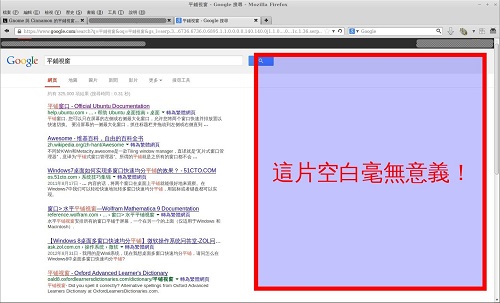
▲ 圖1:用 1440 * 900 的螢幕來 google 網頁,結果就像這樣。右側的空白看起來毫無意義。有沒有什麼辦法解決他呢?
為了更好地利用巨大螢幕的空間,有些人會放棄使用全螢幕,而用多個較小的視窗代替。
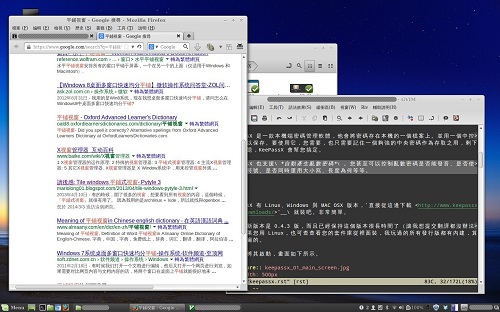
▲ 圖2:一邊搜網路一邊寫文章的示意圖。如此一來不但空間得以充份應用,也可以同時察看多個視窗中的資料。不過......
雖說【圖2】這種作法不錯,不過每次進入工作狀況前,都必須要手動調整視窗的大小與位置,這實在很煩。更別說如果調整得不夠仔細,視窗之間還會留下醜陋又無法用上的間隙,甚至還可能會讓視窗彼此互相遮蔽。用起來有各種各樣的不方便。
能不能簡單方便地把螢幕變成這樣呢:
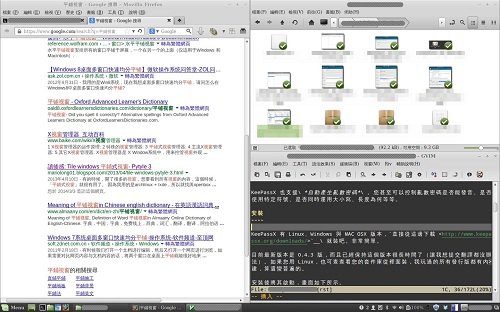
▲ 圖3:輕鬆地把視窗變成這樣?
如果您想這麼做,那麼「平鋪視窗」功能正是您所需要的。
平鋪視窗
平鋪(Tiling,也可譯成拼貼)是種很有意思......但一般使用者恐怕不太熟悉的視窗管理方式。簡單說來,「平鋪式視窗管理」的目標,是要讓所有視窗互不遮蔽,並共同分享螢幕上所有的可用空間。就像【圖3】所示的那樣。
為 求操作上的效率與自動化,平鋪視窗管理器通常並不允許使用者詳細指定視窗的大小位置(因為要佔滿全螢幕,而螢幕的總寬度與總高度是固定的;故改變任何一個 視窗的大小位置,都會連帶影響到其他視窗的大小與位置),取而代之,視窗管理器會自動協調計算每個視窗的大小,讓螢幕上的所有視窗共同佔滿所有可用空間, 且不會遮蔽住彼此。
在一個真正的平鋪視窗管理器中,如果您將左側視窗寬度加寬,右側的視窗也會因此自動縮小寬度,兩者之間既不會互相遮蓋,也不會留下難看的空隙,螢幕隨時隨地總是堆滿滿的,讓使用者能充份利用螢幕上的所有可用空間......
聽起來挺不錯的對嗎?
......雖然聽起來是不錯,但老實說吧,我也從沒認真用過一款純為平鋪而設計的視窗管理器。這是因為截至目前為止,Linux (X Window) 下的平鋪視窗管理器似乎都很難用預設值直接零設定上手,真要用之前,還得事先撰寫十分冗長的設定檔才能開始使用,用起來太過麻煩的緣故。
不過近幾年來,因應螢幕尺寸與螢幕解析度不斷加大,許多原本非平鋪邏輯的視窗管理器(如 KWin、Gnome-shell),也逐步加入了不同程度的平鋪支援,讓我們能有機會嘗嘗鮮。
本文打算向各位介紹一些常見於 X Window 桌面環境下,非平鋪視窗管理器中的平鋪功能!雖然功能不或許不甚完整,但方便易上手,隨取隨用就是他們的優點,大家來看看吧。
因為版面有限,本回就只介紹 Gnome、KDE 與 Cinnamon 三種環境,沒有任何歧視的意思,歡迎各位也補充更多資料。
Cinnamon 2.0 內建的平鋪控制
和 Linux Mint 16 一併推出的 Cinnamon 2.0 預設提供了簡單易用的平鋪操作。
請在桌面上拖曳任意視窗,往螢幕的四個邊或四個角移動,如此一來就能讓視窗重新黏在那些邊與角上。
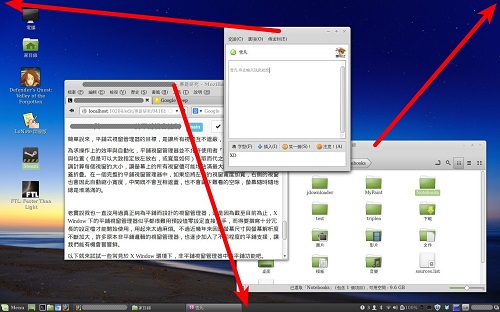
▲ 圖4:拖拉視窗移到邊與角上。
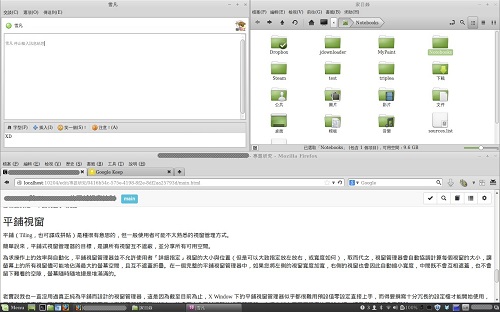
▲ 圖5:如此就能做出簡單的平鋪。注意此時最下方的應用程式列也會出現 | 記號,提示某些視窗正處於平鋪狀態。
雖然無法進行更複雜的鋪排,不過透過這種方式很簡單就能將螢幕空間分配開來。對於簡單的鋪排工作來說算是相當好用的。
如果在【圖 4】拖曳的時候同時按下 Ctrl 鍵,則視窗會被以 snap 模式放置。snap 模式的意思是說:假設兩個視窗一個是 snap 一個是全螢幕,則全螢幕視窗不會蓋住 snap 視窗,而會適應 snap 視窗的大小。
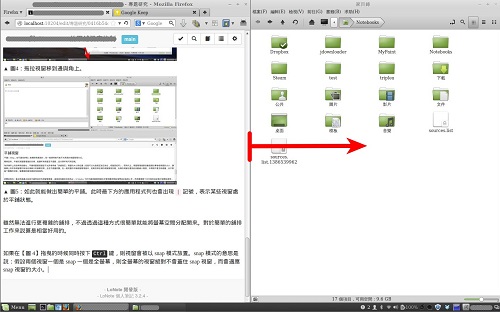
▲ 圖6:左邊的視窗設成全螢幕,右邊的視窗設成 snap 模式(底部應用程式列上會用 || 符號作為暗示)。然後手動拖曳邊緣,將右邊的視窗縮小......
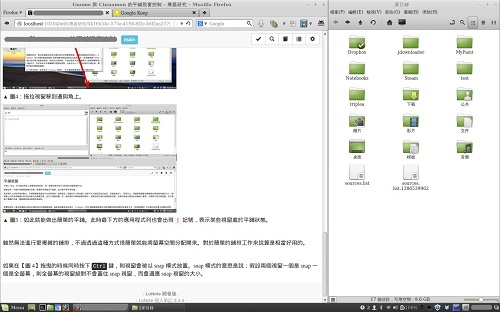
▲ 圖7:左邊的視窗會自動擴大,把空間補滿。
在只有兩個視窗時,snap 模式可以正常運作,不過當需要平鋪的視窗數量有三個以上時,這套運作邏輯就會變得非常詭異,在此不囉唆,各位試試就知。Cinnamon 在日後對 snap 模式應該還有不少可以效調的空間。
Cinnamon 外掛:gTile
預設的平鋪模式太過基本,或許有人會覺得不夠用。那麼就來裝點外掛吧!
gTile 是一款適用於 Cinnamon 1.8 以上的視窗平鋪用擴充程式,在 Cinnamon 的官網擴充程式列表中也相當受歡迎。
安裝方式如下:
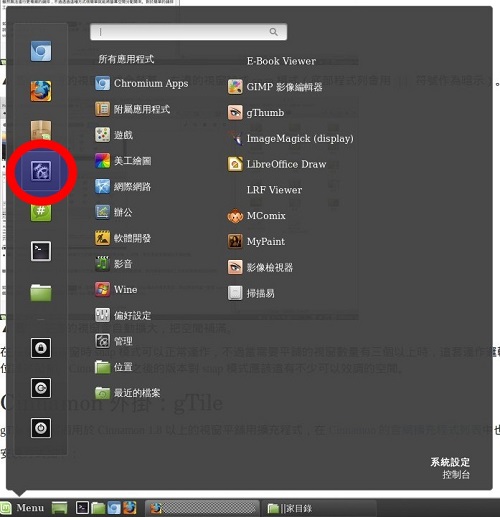
▲ 圖8:選擇「系統設定」
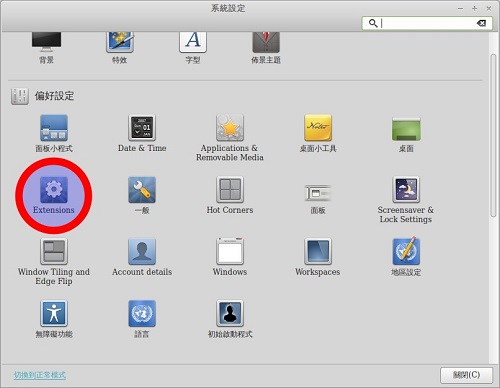
▲ 圖9:選擇 Extension 來安裝擴充套件。
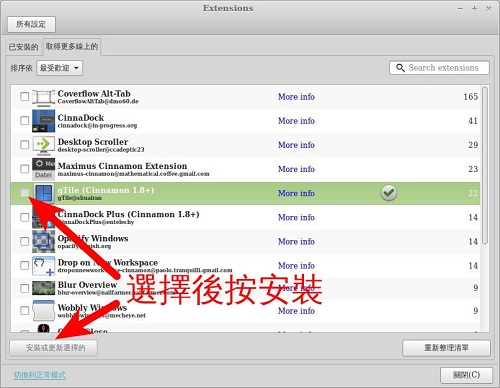
▲ 圖10:選擇後按安裝。
安裝好之後,切換到【已安裝】頁籤將這個擴充套件啟用。然後就能正式開始用了。
這個擴充套件的運用方法是按 Win + Space 來啟動控制面板。
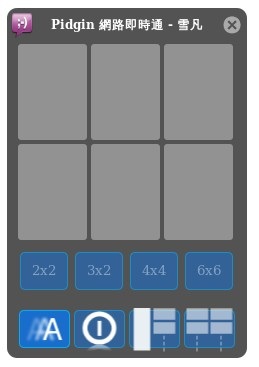
▲ 圖11:gTile 的控制面板。
面板上部的方磚型介面其實正對應到您的螢幕空間。請用滑鼠在這些方磚上點擊並畫出範圍,如此就可以手動將「當前焦點所在的視窗」,「重新佈署到螢幕的相應位置上」。
中間的 NxN 按鈕則可以設定上方磚塊的數量,方便您以不同的解析度進行佈局。
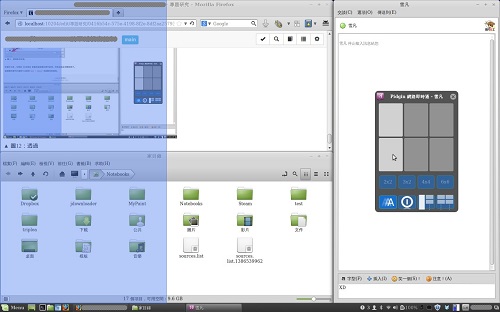
▲ 圖 12:gTile 控制面板會浮在目前焦點所在的視窗上方。透過面板上的方磚進行手動平鋪,可以重新調整「焦點視窗」在螢幕上的大小與位置。
繼續看【圖11】。面板左下角那兩顆按鈕,是「動畫」與「自動關閉」兩設定項的切換開關,外框發亮時表示該功能被啟用。在【圖11】中,左下角的按鈕被啟用,而左下靠中的按鈕則被關閉......兩者外觀差異不是很明顯。
面板右下角處的兩顆按鈕,則提供了自動平鋪功能,按下它們後,螢幕上所有視窗都會被自動重排整理妥當。
gTile 主打手動平鋪功能,雖然操作起來較為繁瑣,不過可以做到更有彈性的平鋪方式。其附帶的自動平鋪功能則快捷方便不費腦力,兩者都相當好用。
Gnome 3 內建的平鋪控制
Gnome 3 內建的平鋪控制非常薄弱,不過總是聊勝於無。
請按住視窗標題往左(或右)拖曳,直到碰觸螢幕旁邊(熱鍵 Win + ← 或 Win + →),如此就能將視窗自動擴展到半屏的大小。
......就是這樣,沒下文了,最多就平鋪兩個視窗。
雖然非平鋪視窗管理器本來就不能指望它的平鋪功能有多強,不過這樣還是太弱了些。為了彌補 Gnome-shell 平鋪功能不足,下面來看看 Gnome-shell 的外掛吧。
Gnome Shell 外掛:shellshape
前文中的 gTile 其實也有 Gnome-shell 版本的,不過 Gnome-shell 版本的 gTile 在我測試時無法正常工作,所以跳過。試試新玩意兒也不錯嘛。
對於 Gnome 3 使用者,這次我要推荐的是 shellshape。立刻去安裝吧。
Gnome-shell 的外掛只要用普通瀏覽器就能輕鬆安裝,所以請直接點開 shellshape 在 gnome-shell 的外掛網站的頁面,然後將頁面上的開關打開......
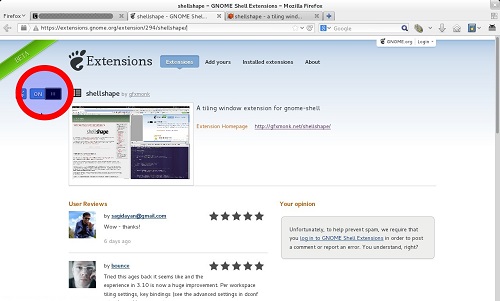
▲ 圖13:直接在網頁頁面上將開關調成 on,接著確認安裝即可。
您可以透過 gnome-tweak-tool 來察看外掛安裝的狀況,並切換外掛系統是開啟或關閉。
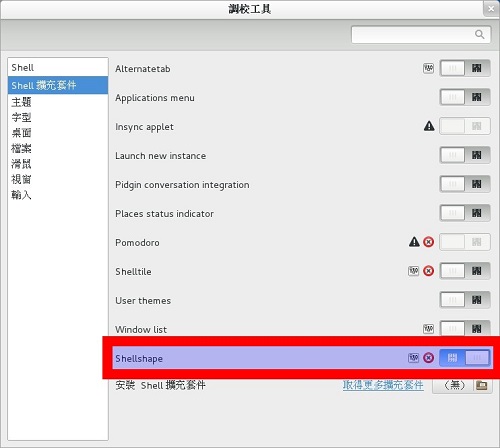
▲ 圖14:gnome-tweak-tool 的介面,可以在此調整外掛安裝的狀況以及啟用或否。不過一般時候您不用進來這裡調整,裝好之後,外掛應該就會自動啟用。
一旦您正確啟動 shellshape,就可以在 Gnome-shell 的介面右上角處看到 shellshape 的提示符號。

▲ 圖15:這是 shellshape 在 gnome-shell 中新加入的控制面板。如果有成功安裝,圖示就會自動出現。
您可以透過控制面板切換當前桌面模式,其中......
- Floating 表示使用「浮動顯示模式」。也就是不用平鋪的一般模式。
- Vertical 表示「左側單一窗格,右側多個窗格」。
- Horizontal 表示「上方單一窗格,下方多個窗格」
此處 Floating、Vertical、Horizontal 的設定,是每個虛擬桌面都獨一無二的。也就是說,您可以將某些虛擬桌面設為平鋪,某些則設為浮動;某些垂直平鋪,某些則水平平鋪,彈性很大。
不過這個面板沒啥大用,操作 shellshape 還是靠熱鍵比較方便。 完整熱鍵表請見 shellshape 官網。以下就大概講一下主要操作方式。
既然要平鋪,首先請先選擇 Vertical 或 Horizontal 兩種模式之一。切換模式的熱鍵為 Win + D 與 Win + G。如果要取消平鋪回歸浮動模式,則按 Win + F。在 QWERTY 鍵盤上,這三個鍵聚在一起應該不難記憶。
桌面被指定為平鋪模式後,新開的視窗不需要進行任何操作,就會被自動平鋪放好,如果您關掉一部份視窗,則其他視窗也會自動重新調節,無需您多加插手。

▲ 圖16:以 Vertical 模式顯示 4 個窗格的示意圖。最下方兩個窗格小了一點,因為我的螢幕解析度只有 1280 * 800。
您可以用滑鼠拖移視窗,將一個視窗移到另一個視窗上,如此就能快速交換視窗的位置。
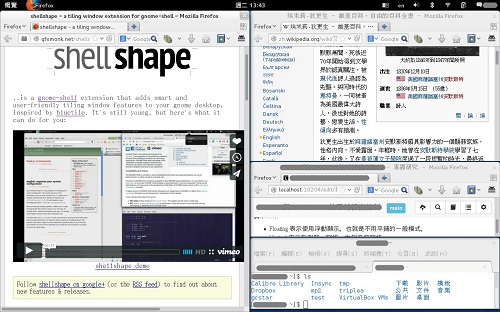
▲ 圖17:在【圖16】的狀況下,將右邊中間的窗格拖到左邊視窗上方,兩個窗格的位置於是立刻調換了。
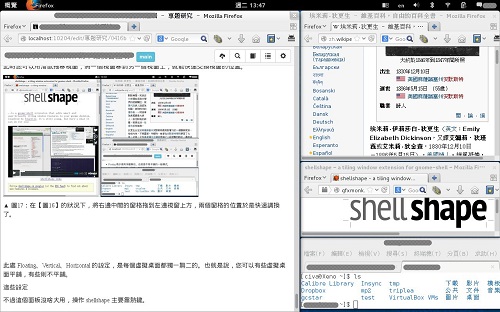
▲ 圖18:在【圖16】的狀況下,使用熱鍵 Win + L 與 Win + H 調整視窗左右比重。此處的熱鍵 L 與 H 是基於 vi 鍵位。
與 gTile 相比,shellshape 自動化的程度更高,每次新開視窗、關閉視窗、甚至視窗最小化時,都會自動重新計算螢幕的佈局,不需太多手動管理就是她的優點。
不過或許就因為比較複雜的關係,在我測試的 gnome-shell 3.8.4 上,有時會出現「部份視窗沒被平鋪」的 Bug。不過這並不是那種會導致電腦掛點需要重開機的惡性 Bug。此時只要切換一下平鋪模式或虛擬桌面,又或乾脆用 Alt + F2 → r → enter 重新運行 gnome-shell 就能輕鬆解決。
另外,有一些特殊的視窗類型無法被縮放超過某個程度,這些視窗被丟在平鋪桌面中時,有時也會導致桌面無法被正確平鋪好,在可行範圍內還是將這些特殊視窗丟到 Floating 桌面比較妥當。
看網路上的留言,聽說 shellshape 在 gnome-shell 3.10 上運作狀況很完美,這方面還請各位讀者自行試試吧。
如果您對 shellshape 不滿意,gnome-shell 擴充功能網站上還有其他平鋪視窗外掛程式可供您選用。不過今天就不介紹了。
KDE 4 內建的平鋪控制
再來是 KDE 單元!
KDE 4 內建的平鋪控制介於 Gnome 3 與 Cinnamon 2.0 之間,用法也完全相同,只是主視窗(最大的那個視窗)不能放在上方或下方,無法做出上下分割效果。只能做出左右分割。
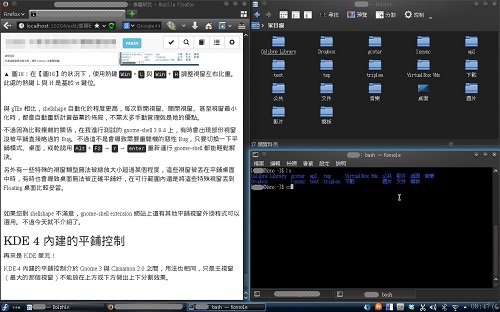
▲ 圖19:KDE 的平鋪視窗示意圖,主視窗(圖中左邊那個)無法放在最上方或最下方。(請與【圖5】對照)
KDE 的 KWin 視窗管理器很容易進行一些進階調整,因此您可以在這基礎上更加強化畫面效果。舉例來說,您可以將那些被平鋪的視窗全部設為「沒有邊框」......
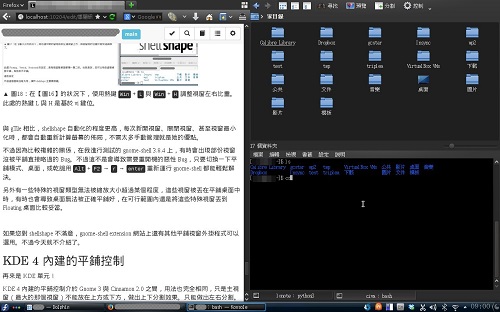
▲ 圖20:透過「沒有邊框」選項,徹底關閉在平鋪時沒有意義的邊框與標題列,如此一來不但省下更多顯示空間,連視窗周圍礙眼的焦點效果都自然消失了。請與【圖19】對比一下看看。
去掉邊框的設定方法為先選擇一個視窗→按 Alt + F3 叫出【視窗選單】,選擇【更多動作】→【沒有邊框】,如此就能將邊框去掉。
如果嫌隱藏與恢復視窗邊框的手續太過瑣碎麻煩,您還可以設定熱鍵。熱鍵設定方法是:啟動【系統設定】程式→【捷徑與手勢】→【全域鍵盤捷徑】頁籤→【KDE 組件】選單中選【KWin】→最後於下方設定【隱藏視窗邊框】欄位。
我把它設成 Win + W (Meta + W),如此就能快速切換了。
KWin 外掛:kwin-tiling
基本的平鋪功能總嫌它不夠用,不夠自動。對於 KDE 環境來說,有沒有好用的外掛可以用呢?
這個嘛……看起來 KDE 用戶似乎不太在意平鋪這種事?總之在不把 KWin 換掉的前提下,我只找到一款外掛可用,也就是 KWin 的外掛 tiling (kwin-tiling)。這外掛是從 2013 年 8 月才開始開發,同年 10 月才公開推出,是一款超級新的外掛,真難想像 KDE 用戶居然可以忍上這麼久......
安裝方法為【系統設定】→【視窗行為】→【KWin 文稿】→【取得新文稿】,然後對 Tiling 項目選安裝。
這款外掛主打自動平鋪、自動去除視窗邊框、自動適應螢幕分割位置,目標很明顯是自動控制而非手動控制,而且支援的平鋪模式比之前介紹過的那幾款外掛都要來得多。
kwin- tiling 目前還在持續開發中,日後應該很值得期待。不過也因為實在太新了,在當前版本(1.4 版)中 Bug 還非常多,個人覺得還不到能推荐給一般使用者的程度,故此處不詳述使用方法。熱鍵與操作請見這一頁,您也可以到 GitHub 的原碼倉庫上提交問題與程式碼。
Address:No.128, Sec.2, Academia Rd., Institute of Information Science, Academia Sinica, Nangang District, Taipei City 11529, Taiwan (R.O.C).
Privacy Policy. Terms-of-use



